
Som en Windows-bruger vil du lejlighedsvis komme i problemer: Reagerer ikke på Windows, brug af høj CPU, brug af højdisk, mistænkelige apps osv. Når det sker, skal Windows Task Manager være din første forsvarslinje.
Desværre er Windows Task Manager ikke meget imponerende. Fik den en masse forbedringer med Windows 10? Ja. Har det stadig nogle tricks op i ærmet 10 Windows Task Manager Tricks du ikke vidste 10 Windows Task Manager Tricks du ikke vidste Hvis den eneste gang du åbner Task Manager er, når et program er frosset og skal dræbes, du har udsigt til nogle af dens mere kraftfulde funktioner. Læs mere ? Selvfølgelig. Men jo mere du bruger det, jo mere indser du at det mangler på nogle områder.
Derfor anbefaler vi at bruge en alternativ opgaveadministrator. De nedenfor er mere avancerede, mere magtfulde og bedst af alt, gratis tilgængelige. Der er ingen risiko, så hvorfor ikke prøve dem?
1. Process Explorer
Tilbage i 2012 kaldte vi Process Explorer den mest kraftfulde Task Manager-udskiftning nogensinde Process Explorer - Den mest kraftfulde Task Manager Replacement [Windows] Process Explorer - Den mest kraftfulde Task Manager Replacement [Windows] Lad os være ærlige, Windows Task Manager er ikke det er fantastisk til at forstå og styre de processer, der kører på din computer. Selv på Windows 8, hvor det er meget forbedret, kan task manager ikke komme tæt på ... Læs mere - og det er sandt, selv i dag. Provided af Sysinternals er Process Explorer en bærbar eneste app, der kommer i både 32-bit og 64-bit versioner.
Når du først har startet, kan du se et overblik over alle kørende processer på dit system, der er organiseret i et hierarki. Der er også en nederste rude (deaktiveret som standard), der viser hvilke DLL'er eller håndtag der bruges af processer. Begge disse funktioner kombinerer for at gøre systemfejlfinding meget nemmere.
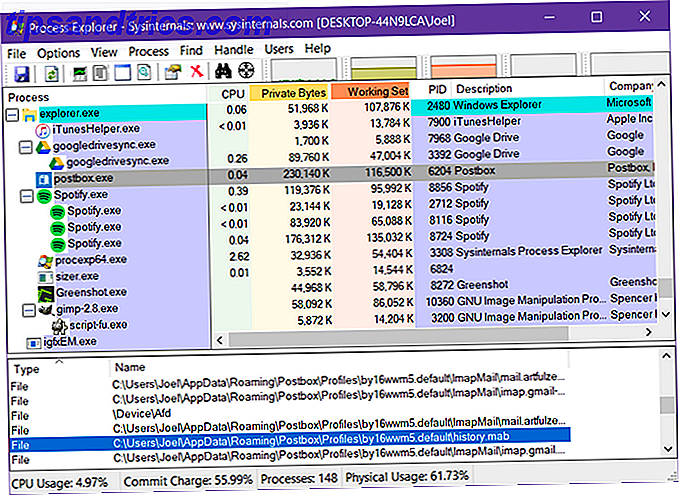
Bemærkelsesværdige funktioner omfatter:
- Farvekodede processer liste for lettere navigation.
- Se hvilke åbne filer der er låst ved hvilke processer.
- Indstil Affinity og Priority handlinger til processer.
- Genstart, suspender, dræb processen og dræb proces træ handlinger.
- Realtid CPU, GPU, RAM og I / O diagnostiske data og grafer.
2. Process Hacker
Process Hacker er den eneste åbne kilde Hvad er Open Source Software? [MakeUseOf Forklarer] Hvad er Open Source Software? [MakeUseOf Forklarer] "Open source" er et begreb, der er kastet meget rundt i disse dage. Du ved måske, at visse ting er open source, som Linux og Android, men ved du hvad det indebærer? Hvad er åbent ... Læs mere Task Manager alternativ på denne liste.
Den kommer i både installerede og bærbare versioner og er næsten identisk med Process Explorer ovenfor. Systemprocessoversigten viser et hierarkisk, farvekodet træ, der er fyldt med information. Der er ingen nederste rude, men du kan lære alt hvad du behøver at vide om en proces ved at højreklikke på den.

Så hvorfor er Process Hacker placeret lavere end Process Explorer? Fordi Process Hackers udvikling er langsommere. Mens projektets GitHub er aktiv, er den sidste stabile udgivelse fra denne skrivning fra 2016.
Bemærkelsesværdige funktioner omfatter:
- Farvekodede processer liste for lettere navigation.
- Indstil Affinity, Priority og I / O Priority handlinger til processer.
- Find processer i vinduer og vinduer efter processer.
- Genstart, Suspender, Afslut og Afslut træ handlinger.
- Administrer tjenester, netværksforbindelser og diske.
- Realtid CPU, GPU, RAM og I / O diagnostiske data og grafer.
3. System Explorer
Trods sit generiske navn er System Explorer langt fra driften. Det hjælper ikke kun med processtyring, det kommer med en håndfuld funktioner, som kan øge systemets sikkerhed og beskytte mod katastrofer. Der er desværre ingen bærbar version tilgængelig.

Min yndlingsfunktion er CPU-brugerhistorik per proces, som kan ses i løbet af det sidste minut, den sidste time og den sidste dag. Du kan også se den samlede systemydelse i realtid, som viser nogle indviklede detaljer som antal sidefejl eller procentdel af systemafbrydelser. Sådan repareres høj CPU-anvendelse forårsaget af systeminterrupts. Sådan repareres høj CPU-brug forårsaget af systemafbrydelser Din computer lider fra høj CPU brug og den proces, der hogs mest ressourcer er "system afbrydelser"? Vi hjælper dig med at komme til bunden af dette! Læs mere .
En anden standout-funktion er snapshots. Med System Explorer kan du oprette fil, registreringsdatabase eller fil + registreringsdatabase, som du kan sammenligne med hinanden for bedre fejlfinding. Sikkerhedsscanning er også tilgængelig, hvis du finder en mistænkelig proces.
Bemærkelsesværdige funktioner omfatter:
- Scan kørende processer mod en online sikkerhedsdatabase.
- Detaljerede CPU brug historier på en per-proces basis.
- Gem og sammenligne fil, registreringsdatabase og fil + registreringsdatabase snapshots.
- Indstil Affinity og Priority handlinger til processer.
- Genstart, Suspend, Afslut proces og Afslut proces træ handlinger.
- Administrer moduler, autoruner, drivere, brugere og meget mere.
4. Task Manager DeLuxe
Task Manager DeLuxe (TMX) fremmer sig som en direkte Task Manager udskiftning bortset fra bedre. TMX har en noget rodet interface, men når du lærer at bruge den (som slet ikke tager tid), vil du indse, at hver bit er nyttig. Den er kun tilgængelig som en bærbar app.

Udover at overvåge systemprocesser, tjenester og netværksforbindelser i realtid, tillader TMX administration af opstartsprogrammer og opgaver. Du finder diagrammer og grafer til forskellige skærme informative, og jeg kan godt lide, at TMX straks kan hæve privilegier til enhver proces.
Bemærkelsesværdige funktioner omfatter:
- Desktop Explorer viser procesoplysninger ved mousing over windows.
- Detaljeret real-time overvågning af individuelle processer.
- Gennemse, søg og filtrer alle åbne eller låste filer.
- Find processer i vinduer og vinduer efter processer.
- Genstart, Suspender og Afslut handlinger.
- Administrer tjenester, netværksforbindelser og diske.
- Realtid CPU, GPU, RAM og I / O diagnostiske data og grafer.
Bemærk, at nogle webfiltre, som K-9 Web Protection, markerer MiTeC-holdets websted under kategorien Spyware / Malware. Jeg fandt ikke nogen problemer der, men hvis du vil være forsigtig, kan du downloade Task Manager DeLuxe fra MajorGeeks i stedet (vi stoler på denne side til downloads 9 Cleanest & Safeest Websites til at downloade gratis software til Windows 9 reneste og sikreste websites til Download gratis software til Windows Download software kan være farligt. Besøg det forkerte websted, og du kan ved et uheld downloade malware. Vi har samlet gratis software download sites, du kan stole på. Læs mere).
5. Daphne
Daphne ligner måske ikke meget, men denne lette app pakker ret et slag. Ja, væggen af tekst og bare-ben-grænsefladen kan overvelde dig i starten, men du vil elske det, fordi det kan gøre et par unikke ting. Desværre er en bærbar version ikke tilgængelig.

For det første har Daphne fire måder at dræbe en proces på: øjeblikkelig, straks høflig (ikke-tvungen), planlagt og planlagt høflig. Vil du vente til en bestemt dag og tid for at afslutte en opgave? Daphne gør det muligt og nemt. Det har også mulighed for at køre processer på bestemte dage og tider.
Desuden kan Daphne ud over at finde processer via vindue eller vinduer efter proces bevæge processer frem eller tilbage, indstille alfa-transparenter eller endda ændre vinduestørrelser. Det er ikke bare en opgave morder, men en sand opgave manager .
Bemærkelsesværdige funktioner omfatter:
- Evne til at dræbe processer høfligt og / eller på en planlagt tid.
- Dræb alle processer, der matcher et navnefilter.
- Separat hierarkisk proces trævisning.
- Find processer i vinduer og vinduer efter processer.
- Indstil Affinity og Priority handlinger til processer.
- Kopier alle levende processer til udklipsholder til fejlfinding.
Er disse Task Manager Alternatives Overkill?
Omkring 99 procent af tiden kommer du op i task manager for at afslutte en ikke-reagerende opgave, ikke? Og nogle gange virker det ikke. Hvis det er alt, hvad du behøver at gøre, så er et alternativ måske ikke nødvendigt. I stedet lærer du at dræbe uresponsive apps uden opgavehåndteringen Sådan dræbes uresponsive programmer uden opgavehåndteringen Sådan dræbes uresponsive programmer uden opgavehåndteringen Når et Windows-program holder op med at virke, er dit første instinkt sandsynligvis at besøge Task Manager. Her er en super hurtig genvej, du kan bruge til at dræbe inaktiv opgaver i stedet. Læs mere .
Eller måske oplever du et problem, der ikke kan løses af Task Manager eller et alternativ. I så fald vil du måske tjekke disse Windows-diagnostiske værktøjer 13 Windows Diagnostic Tools til at kontrollere din pcs sundhed 13 Windows Diagnostic Tools til at kontrollere din pcs sundhed Hver Windows-bruger møder i sidste ende problemer, der ikke er nemme at diagnosticere. Bogmærke denne artikel, så du får en liste over værktøjer, der er praktisk til at hjælpe dig, når det sker med dig! Læs mere og disse Windows-fejlfindingsværktøjer 13 Fejlfinding Værktøjer til at reparere Windows 10 13 Fejlfinding Værktøjer til at reparere Windows 10 For hvert Windows-problem er der et værktøj, du kan bruge til at rette det. Find dit problem i denne liste, og vælg et af de 13 fejlfindings- og reparationsværktøjer til Windows 10. Læs mere.
Hvad bruger du for det meste Task Manager til? Hvilke af disse alternativer, hvis nogen, fik øjet? Er der nogen andre, vi savnede? Del med os i kommentarerne nedenunder!
Billedkredit: Vintage Tone via Shutterstock.com



![Kan Bing banke ud Champ? [Infografik]](https://www.tipsandtrics.com/img/internet/255/can-bing-knock-out-champ.png)